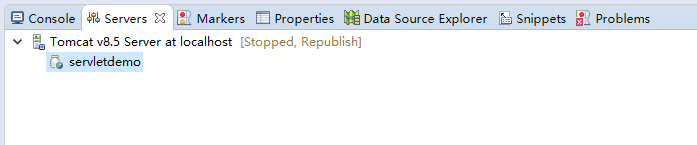使用Eclipse創建Servlet
Eclipse是開發JavaSE和JavaEE(J2EE)應用程序的開放源代碼,可以從eclipse網站http://www.eclipse.org/downloads/ 下載Eclipse IDE。最新版本代號是:Oxygen ,下載的是一個在線安裝程序:eclipse-inst-win64.exe, 雙擊此文件選擇安裝目錄即可開始安裝。要注意的是:安裝時需要選對應版本安裝,還有的就是要聯網,沒有網絡連接是安裝不了的。
需要安裝的是Eclipse IDE for Java EE Developers 。如下圖所示 -
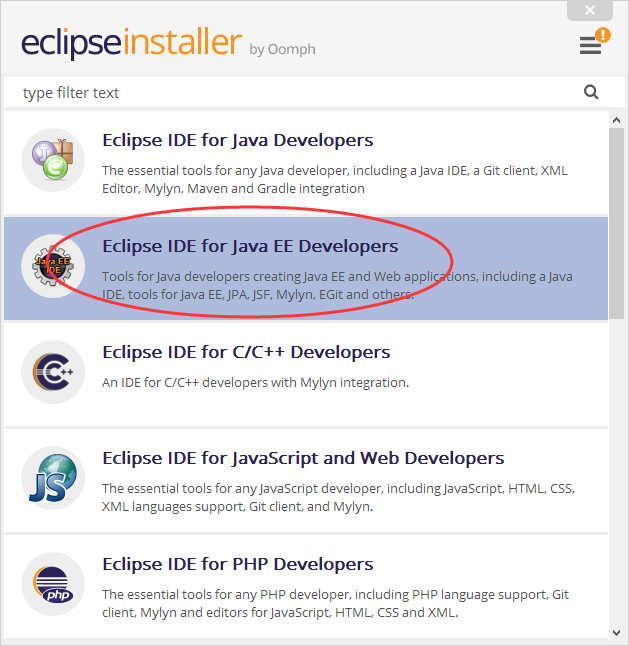
安裝完成後,啓動Eclipse IDE,使用它來創建servlet應用,可以節省大量工作。創建servlet應用很簡單。下面來看看一些基本的步驟,對於初學者需要遵循步驟來創建第一個servlet示例。
1.創建動態Web項目
要創建動態Web項目,首先打開Eclipse,請單擊左上角菜單:File -> New -> Project..*-> *Web -> Dynamic web project -> 填寫項目名稱,如:servletdemo -> Finish。
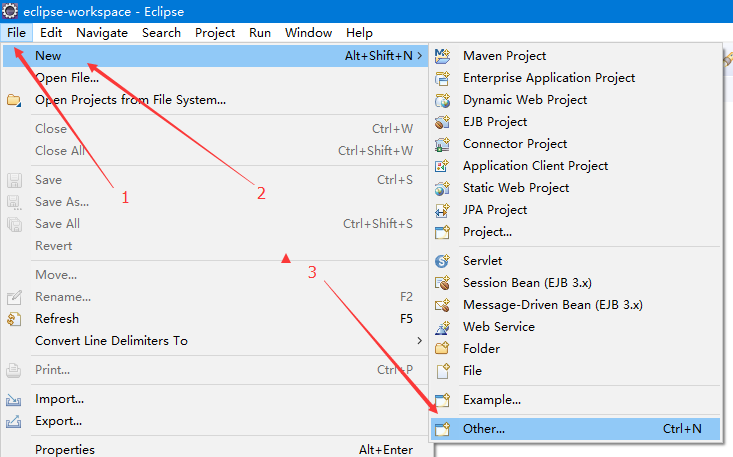
在彈出的嚮導對話框中,選擇 Web -> Dynamic web project ,然後點擊下一步(Next>),如下所示 -
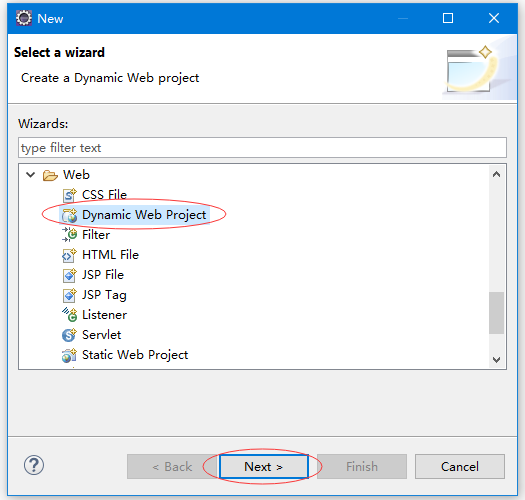
在彈出的嚮導對話框中,填寫項目名稱:servletdemo,並選擇項目的存儲目錄位置爲:F:\worksp\servlet\servletdemo,如果沒有運行時環境(Target runtime),可自己新建一個。然後點擊下一步(Next>),如下所示 -
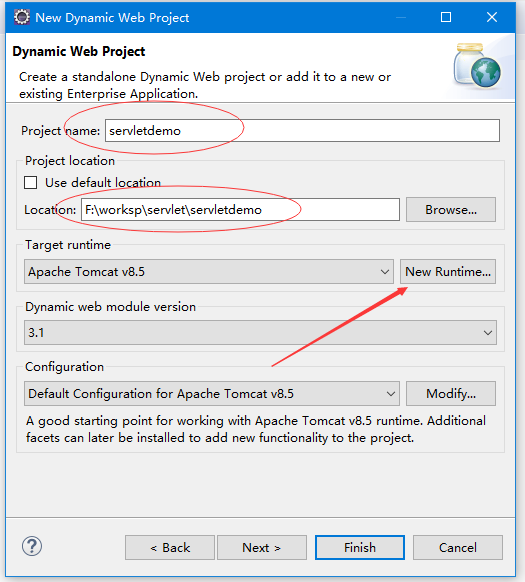
新建一個運行時環境(Target runtime),可通過點擊New Runtime… 選擇你安裝的Tomcat版本,在寫本教程時,使用的是tomcat-8.5.23,並安裝在D:\software\apache-tomcat-8.5.23目錄下,如下所示 -
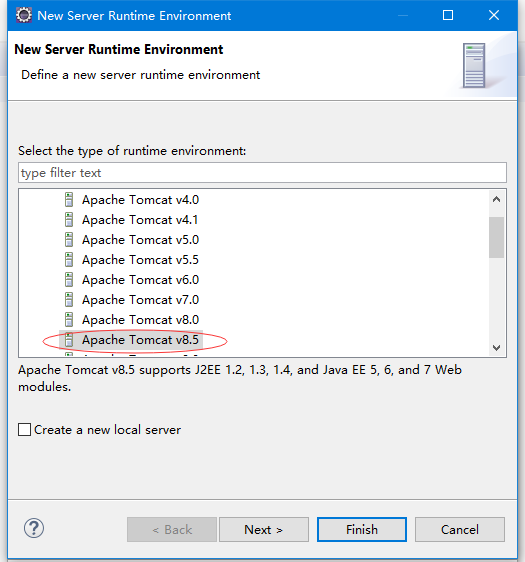
選擇Tomcat服務器的安裝目錄以及它的名稱,還要指定JRE配置,如下所示 -
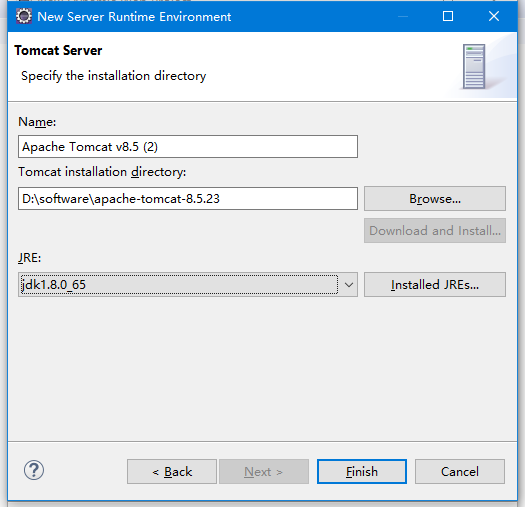
這樣,動態網站的運行時環境(Target runtime)變配置完成了。
下一步,在彈出的嚮導對話框中,填寫項目內容的根以及Web目錄名稱,這裏使用默認值以及要打上勾選擇需要生成web.xml文件來配置部署描述符,點擊完成(Finished),如下所示 -
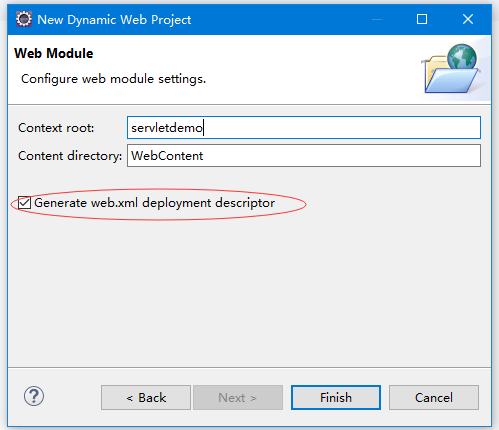
這個就完成了一個動態網站項目的創建了,如下圖所示 -
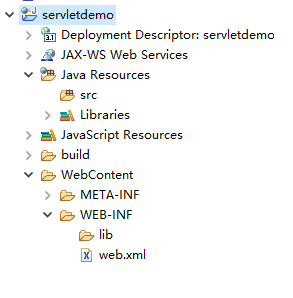
2.使用Eclipse創建servlet
要在動態網站項目中創建一個servlet,右鍵點擊項目名稱(servletdemo)或項目中的src,在彈出的菜單中選擇:New -> Other… -> Web -> Servlet ,如下圖所示 -
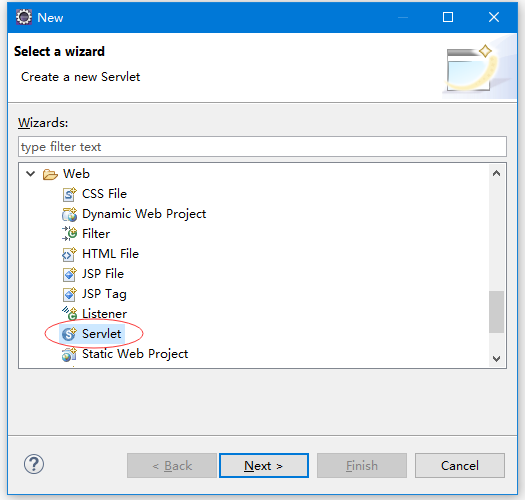
在彈出的嚮導框中,填寫Servlet類和所在的包名稱,點擊下一步(Next>),如下圖所示 -
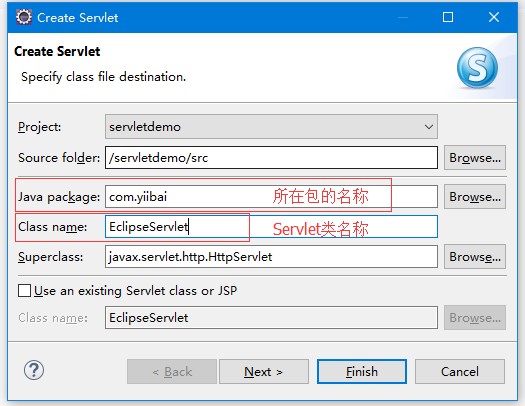
在彈出的界面中,保持默認選項,點擊下一步(Next>) -
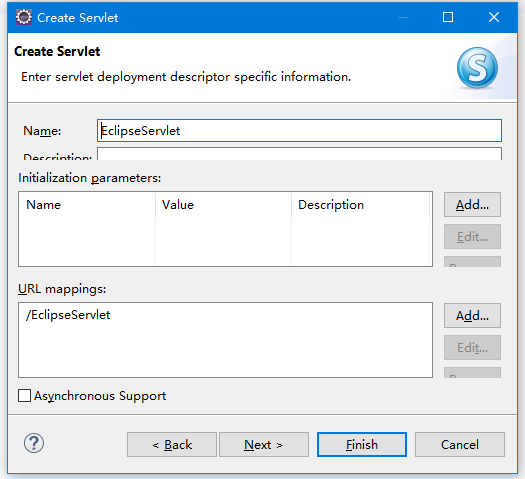
在彈出的界面中,勾選一些需要繼承的方法,然後點擊完成(Finish),如下圖所示 -
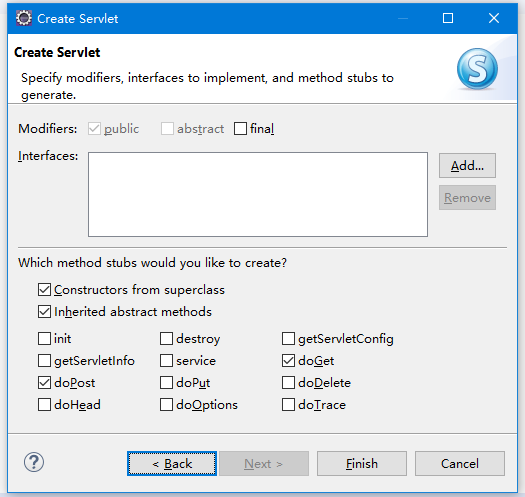
到此,已經創建了一個名稱爲EclipseServlet 的 Servlet類。下面,我們修改EclipseServlet.java中的一點代碼,修改後的代碼如下所示 -
package com.yiibai;
import java.io.IOException;
import javax.servlet.ServletException;
import javax.servlet.annotation.WebServlet;
import javax.servlet.http.HttpServlet;
import javax.servlet.http.HttpServletRequest;
import javax.servlet.http.HttpServletResponse;
/**
* Servlet implementation class EclipseServlet
*/
@WebServlet("/EclipseServlet")
public class EclipseServlet extends HttpServlet {
private static final long serialVersionUID = 1L;
/**
* @see HttpServlet#HttpServlet()
*/
public EclipseServlet() {
super();
// TODO Auto-generated constructor stub
}
/**
* @see HttpServlet#doGet(HttpServletRequest request, HttpServletResponse
* response)
*/
protected void doGet(HttpServletRequest request, HttpServletResponse response)
throws ServletException, IOException {
// TODO Auto-generated method stub
response.getWriter().append("Served at: ").append(request.getContextPath()).append("<br/>By Eclipse IDE.");
}
/**
* @see HttpServlet#doPost(HttpServletRequest request, HttpServletResponse
* response)
*/
protected void doPost(HttpServletRequest request, HttpServletResponse response)
throws ServletException, IOException {
// TODO Auto-generated method stub
doGet(request, response);
}
}4.啓動服務器並部署項目
要啓動服務器並部署項目,首先右鍵單擊項目(servletdemo) -> Run As -> Run on Server -> 選擇tomcat服務器 -> 下一步 - > addAll -> 完成。
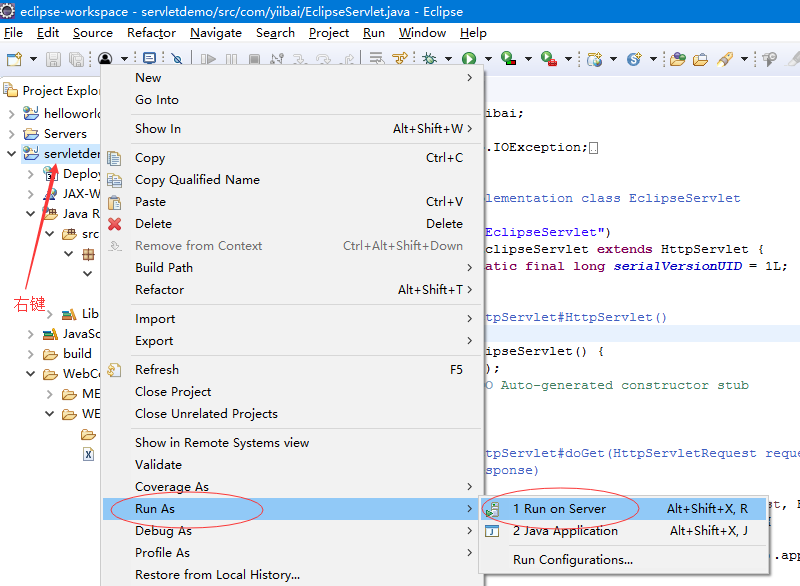
選擇運行的服務器,如下圖所示 -
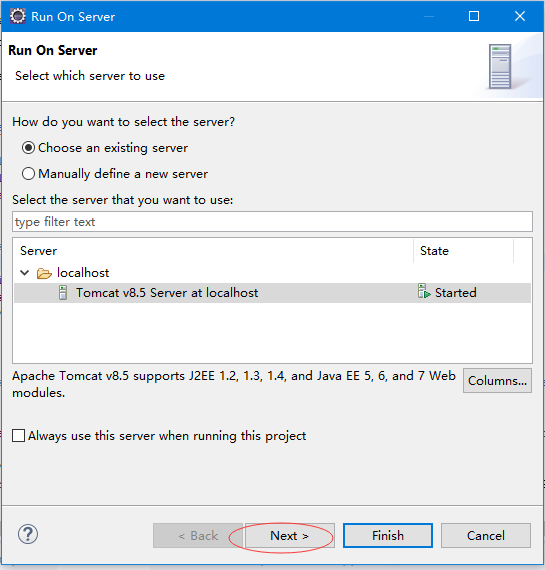
選擇要運行的項目,如下圖所示 -
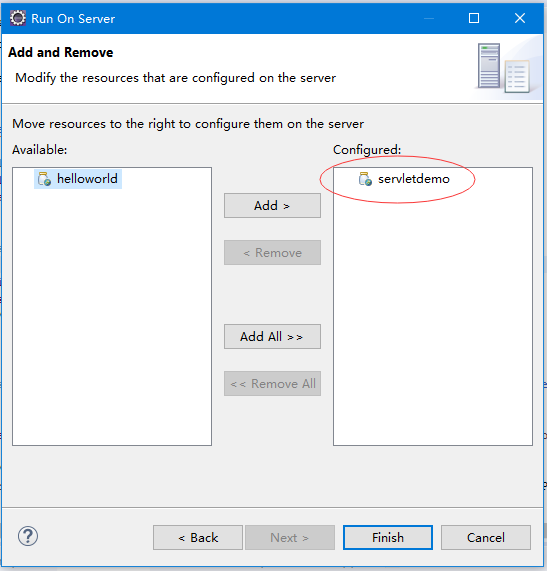
可以看到 Eclipse 中已經自動啓動Tomcat服務器在8080端口上,並打內置的瀏覽器訪問URL: http://localhost:8080/servletdemo/ ,如下圖所示 -
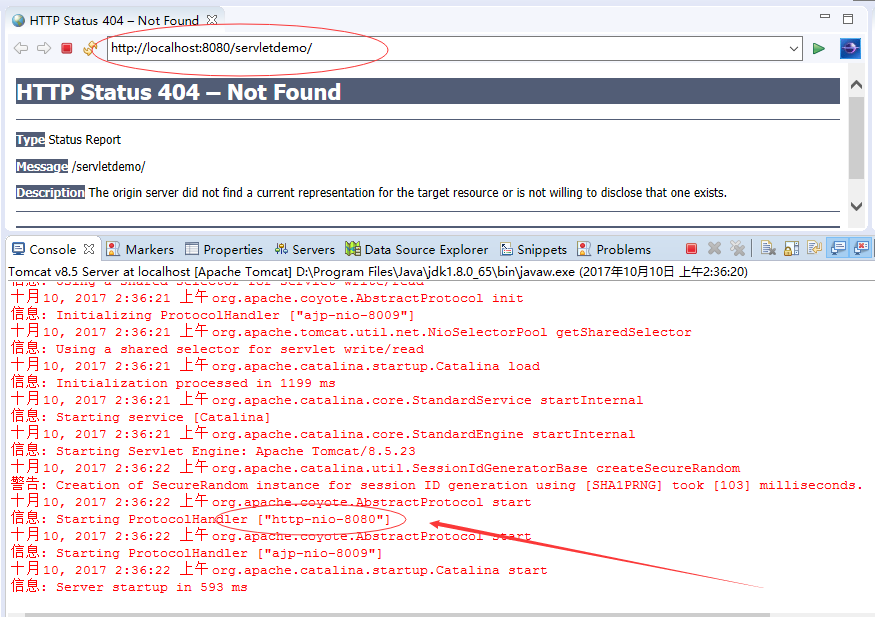
現在tomcat服務器已經啓動,項目部署了。 要訪問servlet,請在瀏覽器的URL欄中寫入url模塊名稱(即:servletdemo)。在這個示例中對應的URL是: http://localhost:8080/servletdemo/EclipseServlet 。應該會看到以下結果 -
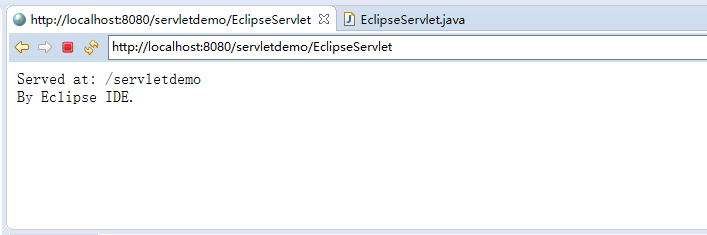
注意: 如何知道要訪問URL後面是
EclipseServlet,可查看EclipseServlet類定義前面定義的註解:[@WebServlet](https://github.com/WebServlet "@WebServlet")("/EclipseServlet"),例如,修改爲[@WebServlet](https://github.com/WebServlet "@WebServlet")("/hello"),那麼訪問對應的URL應爲: http://localhost:8080/servletdemo/hello
如何在Eclipse中配置tomcat服務器?
如果您首次使用Eclipse IDE,則需要首先配置tomcat服務器。
要在eclipse IDE中配置tomcat服務器,請單擊IDE底部的服務器(Server)選項卡 -> 右鍵單擊空白區域 ->新建(New) -> 服務器(Server) - >選擇Apache Tomcat,然後選擇其版本 -> 下一步(Next>) -> 單擊瀏覽按鈕 -> 選擇apache tomcat安裝目錄下的bin文件夾 -> 下一步(Next>) - > addAll -> Finish。可參考下面步驟和截圖來配置 -
打開服務器(Server)選項卡 -

選擇對應的Tomcat版本,如下所示 -
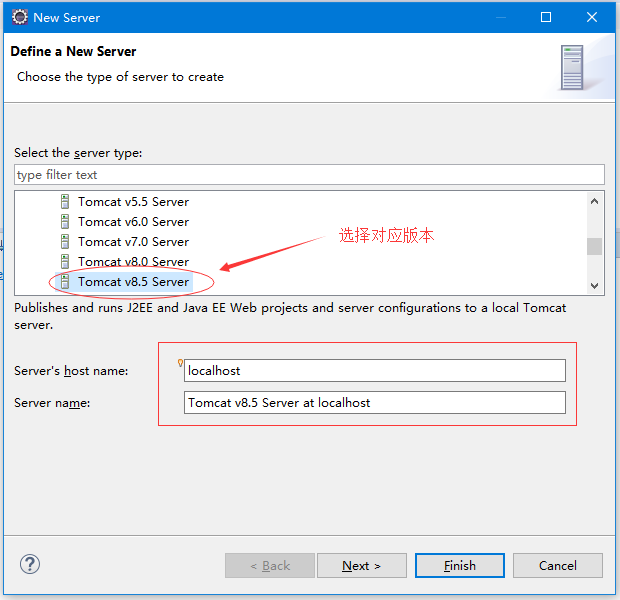
選擇Tomcat安裝的目錄,如下所示 -
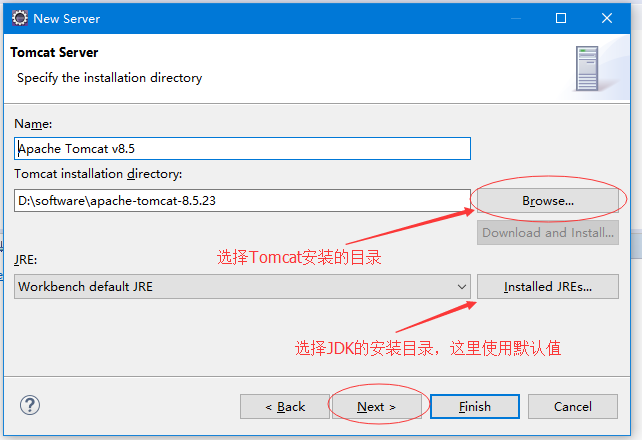
配置完成後,選擇要運行的項目,然後點擊完成(Finish),如下圖所示 -
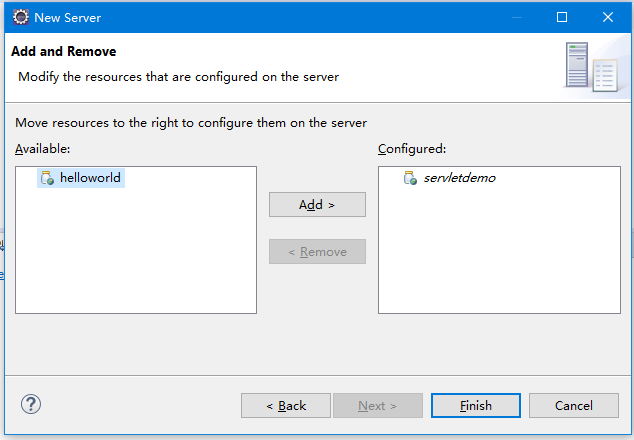
然後,這個選擇的項目就被部署到目標Tomcat服務器上了。
現在tomcat8.5服務器已經在eclipse IDE中配置了。